Како повећати резолуцију екрана вашег нетбоока
Многи нетбоок рачунари и јефтинији лаптоп рачунари се испоручују са подразумеваном резолуцијом малог екрана од 1024 пиксела са 600 пиксела (или сличном), што узрокује проблеме у неким апликацијама или захтева доста померања. Да бисте повећали величину екрана на свом Нетбоок-у или користили апликације које захтевају екране веће резолуције, направите регистар промените да бисте добили опције за веће резолуције.
Ако је природна резолуција вашег нетбоок-а 1024к600, повећање изнад ове помоћу овог подешавања регистра доводи до изгледа нижег квалитета—али ће се приказати апликације које захтевају већу резолуцију.
Како извршити промену регистра
Можда сте чули упозорења о ризицима промене регистра, и она су важећа—не желите да се играте са регистром а да не знате шта радите. Међутим, ово промена регистра није сложен.
Ово подешавање регистра може бити у сукобу са неким графичким картицама и може да генерише а Плави екран смрти грешка. Направите резервну копију регистра у случају да нешто крене наопако. ако јесте, вратите датотеку регистратора да поништите промене.
Први покушај промена резолуције екрана у Виндовс-у кроз Контролна табла да видите да ли су доступне веће резолуције. Ако није, извршите ове промене у регистру да бисте омогућили опцију веће резолуције.
Да бисте променили регистар:
-
Отворите уређивач регистра са регедиткоманда, било из дијалога Покрени, менија Старт или Командна линија.
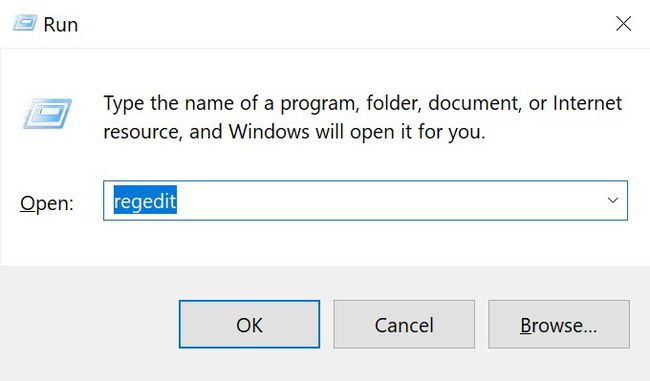
Померите се до врха левог окна да бисте отишли на врх стабла регистратора.
-
Иди на Уредити и изаберите Финд. У поље за претрагу унесите Дисплаи1_ДовнСцалингСуппортед и изаберите Наћи следећи. Претрага може потрајати да се заврши.
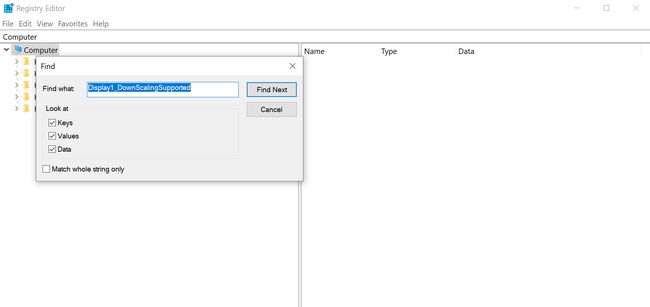
Ако овај кључ регистратора недостаје, погледајте следећи одељак у наставку за упутства о томе како да га додате.
-
У десном окну изаберите Дисплаи1_ДовнСцалингСуппортед.
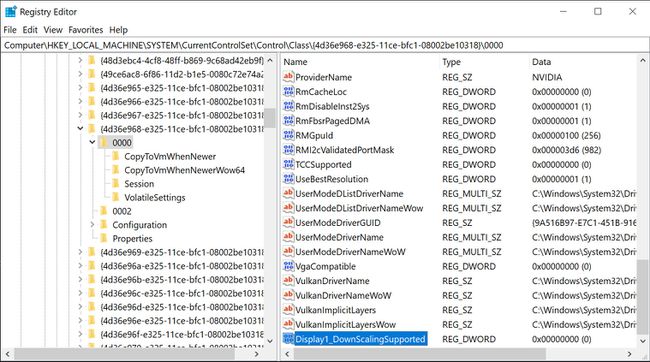
-
Иди на Уредити и изаберите Модификовати (или двапут кликните на име кључа) и у Подаци о вредности променити поље 0 до а 1.
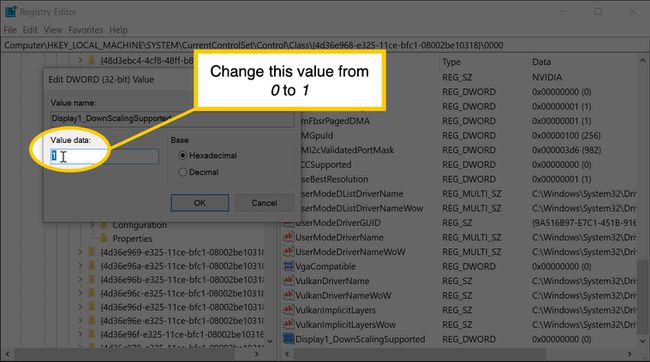
Промените вредност за сваку инстанцу кључа пронађеног у претрази; у супротном, хак можда неће радити.
када завршиш, поново покрените рачунар.
Када се рачунар поново покрене и промените резолуцију, видећете опције за 1024к768 и 1152к864 резолуције за ваш уређај, поред свих претходних резолуција.
Промена подразумеване резолуције екрана на вашем јефтином уређају може учинити да изгледа растегнуто. Да бисте поправили ово изобличење, идите на напредна својства екрана за Интел Грапхицс Медиа Аццелератор (ако ваш уређај користи Интел ГМА) и подесите однос ширина/висина на одржавати однос ширине и висине.
Ако кључ регистратора недостаје
Ако ово нисте нашли кључ регистратора, додајте сами. Да бисте додали кључ регистратора, направите нову Дисплаи1_ДовнСцалингСуппортед ДВОРД вредност на свакој локацији кључа регистратора.
-
За први кључ идите на:
ХКЕИ_ЛОЦАЛ_МАЦХИНЕ > СИСТЕМ > ЦуррентЦонтролСет > Цонтрол > Цласс > {4Д36Е968-Е325-11ЦЕ-БФЦ1-08002БЕ10318} > 0000.На Леново С10-3Т, кључ се налази на једном од ова два места:
ХКЕИ_ЛОЦАЛ_МАЦХИНЕ\СИСТЕМ\ЦонтролСет001\Цонтрол\Видео\(154229Д9-2695-4849-А329-88А1А7Ц4860А\0000.
ИЛИ.
ХКЕИ_ЛОЦАЛ_МАЦХИНЕ\СИСТЕМ\ЦуррентЦонтролСет\Цонтрол\Видео\(154229Д9-2695-4849-А329-88А1А7Ц4860А)\0000.
-
Иди на Уредити и изаберите Нова > ДВОРД (32-битна) вредност.
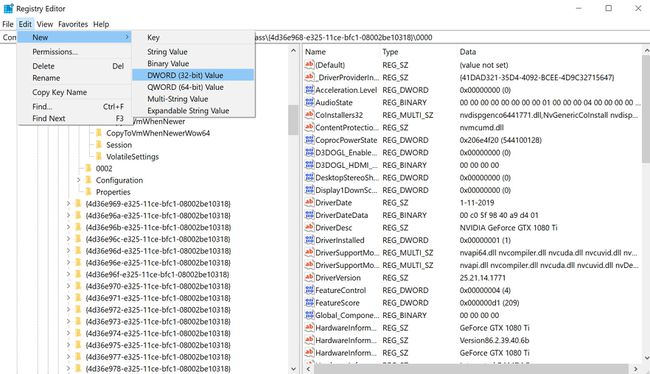
-
У десном окну промените име Нова вредност #1 до Дисплаи1_ДовнСцалингСуппортеди притисните Ентер.
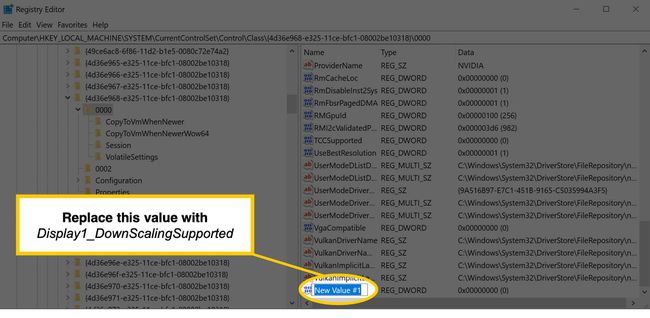
Изаберите Дисплаи1_ДовнСцалингСуппортед, и притисните Ентер. У прозору који се отвори, подесите Подаци о вредности до 1.
-
Поновите претходне кораке за сваку од следећих локација ако постоје (можда нису све присутне) и промените све вредности у 1.
ХКЕИ_ЛОЦАЛ_МАЦХИНЕ\СИСТЕМ\Цуррент Цонтрол Сет\Цонтрол\Цласс\{4Д36Е968-Е325-11ЦЕ-БФЦ1-08002БЕ10318}\0001.ХКЕИ_ЛОЦАЛ_МАЦХИНЕ\СИСТЕМ\Цуррент Цонтрол Сет\Цонтрол\Цласс\{4Д36Е968-Е325-11ЦЕ-БФЦ1-08002БЕ10318}\0002. Поново покрените рачунар.
Иди на Подешавања екрана и под Резолуција, промените поставку на вишу резолуцију.
